Вы можете создать классы отношений между любым классом объектов или таблицей в базе геоданных, используя инструменты геообработки Создать класс отношений или Таблица в класс отношений в ArcGIS Pro. Вы можете использовать эти инструменты для создания простых, сложных и атрибутивных классов отношений.
Простой класс отношений, который связывает объекты одного класса объектов с объектами другого, позволяет связанным объектам существовать независимо друг от друга. Связь между этими объектами поддерживается через внешний ключ в дочерней записи, которая ссылается на родительскую запись. Если объект-источник удален или для дочерней записи не существует соответствующей родительской записи, для внешнего ключа устанавливается значение Null, что обеспечивает целостность ссылочных данных. Этот внешний ключ можно обновить, чтобы сформировать новую связь с другим объектом-источником.
Например, в правоохранительной системе между полицейскими участками (источник) и офицерами (адресат) существует связь один-ко-многим. На каждой станции работают несколько офицеров, но каждый офицер закреплен только за одной станцией. Если станция будет снесена, офицеров можно перевести на другую станцию, создавая новое отношение.
Прежде чем приступить к выполнению описанных ниже шагов, см. раздел Подготовка к созданию класса отношений для проверки требований к данным. .
Примечание:
Классы отношений поддерживаются в файловых, мобильных и многопользовательских базах геоданных. Чтобы создать класс отношений, вы можете щелкнуть правой кнопкой мыши существующую базу геоданных или набор классов объектов в базе геоданных. Если вы создаете класс отношений в многопользовательской базе геоданных, вы должны подключиться к многопользовательской базе геоданных как пользователь с правами на создание данных в базе данных.
Чтобы создать простой класс отношений, выполните следующие действия:
- Запустите ArcGIS Pro и откройте существующий проект или начните без шаблона.
- Из панели Каталог щелкните правой кнопкой на существующей базе геоданных и нажмите Новый в контекстном меню.

- Щелкните Класс отношений
 .
.
Появится диалоговое окно инструмента геообработки Создать класс отношений с настройками по умолчанию.

- Для параметра Таблица-источник вы можете выбрать набор данных из списка или использовать кнопку обзора, чтобы найти набор данных.

- Для параметра Таблица-адресат вы можете выбрать набор данных из списка или использовать кнопку обзора, чтобы выбрать набор данных.

- У параметра Входной класс отношений нажмите кнопку обзора
 , перейдите к базе геоданных, в которой будет храниться класс отношений, введите имя для класса отношений в окне Имя и щелкните Сохранить.
, перейдите к базе геоданных, в которой будет храниться класс отношений, введите имя для класса отношений в окне Имя и щелкните Сохранить.В этом примере таблица-источник и таблица-адресат расположены в мобильной базе геоданных под названием Wyoming Natural Assets.geodatabase. Класс отношений также должен находиться в мобильной базе геоданных. Поскольку мобильная база геоданных создана на основе SQLite, к имени класса отношений автоматически добавляется префикс main, указывающий, что он принадлежит основной схеме, которая является схемой по умолчанию для базы данных SQLite.
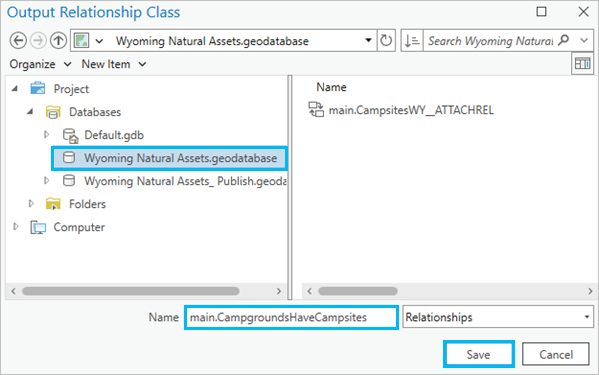
Имя класса отношений отражается в параметре Выходной класс отношений.

- Для параметра Тип отношений выберите Простой из ниспадающего списка.

Подробнее о различиях между простым и сложным типами классов отношений, см. База геоданных типов классов отношений.
- Задайте значения для параметров Надпись прямого отношения и Надпись обратного отношения.
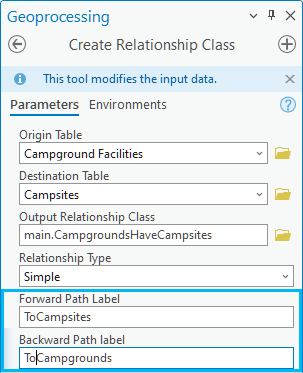
Описание прямого отношения описывает отношение при переходе от класса-источника к классу-адресату, а описание обратного отношения описывает отношение при переходе в обратном направлении, от класса-адресата к классу-источнику. Для получения дополнительных сведений о надписях см. Параметры инструмента Создать класс отношений.
- Поскольку вы создаете простой класс отношений, для параметра Направление сообщений выберите Нет (сообщения не распространяются).

Параметр Направление сообщений указывает, как сообщения передаются между связанными объектами. Этот параметр применяется при необходимости использования каскадного поведения при обновлении или удалении класса объектов. См. Параметры инструмента Создать класс отношений, чтобы узнать больше о различных эффектах установки параметра Направление сообщений для простого или сложного класса отношений.
- Для параметра Кардинальность выберите опцию кардинальности, соответствующую данным в классе отношений.

Кардинальность для класса отношений описывает количество объектов в источнике, которые могут быть связаны с объектами-адресатами. Ниже приведены опции параметра Кардинальность:
- Один-к-одному (1:1) - каждая строка или пространственный объект таблицы-источника могут быть связаны с одной строкой или пространственным объектом таблицы-адресата или не иметь связей. Это установка по умолчанию.
- Один-ко-многим (1:М) - каждая строка или пространственный объект таблицы-источника могут быть связаны с одной или более строками или пространственными объектами в таблице-адресате.
- Многие-ко-многим (M:N) - множество строк или пространственных объектов в таблице-источнике могут быть связаны с множеством строками или пространственными объектами в таблице-адресате.
- При необходимости проверьте параметр Класс отношений включает атрибуты (или оставьте его неотмеченным), чтобы указать, будет ли класс отношений иметь атрибуты.
- Не отмечено - класс отношений не будет иметь атрибуты. Используется по умолчанию.
- Отмечено - будет создан класс отношений с атрибутами. При создании класса отношения многие-ко-многим (M:N) или атрибутивного класса отношений создается новая промежуточная таблица класса отношений. Эта таблица используется для того, чтобы отобразить связи между источником и адресатом. См. Типы классов отношений базы геоданных, чтобы узнать больше о классах отношений с атрибутами.
- Для параметров Первичный ключ источника и Внешний ключ источника указывается поле в таблице-источнике и соответствующее поле в таблице-адресате.
Для параметров Первичный ключ источника и Внешний ключ источника указывается первичный ключ в классе объектов источника и соответствующее поле в таблице-адресате. Для параметра Внешний ключ источника отображаются только поля с тем же типом данных, что и поле, указанное для параметра Первичный ключ источника.

- Нажмите Запустить, чтобы создать класс отношений.
Примечание:
Можно щелкнуть ниспадающее меню Запустить и щелкнуть Запуск по расписанию , чтобы запустить инструмент позднее в указанную дату и время и, при необходимости, с повтором.

Дополнительные сведения о запуске инструментов геообработки по расписанию